win7系统怎样增加C盘空间 增加C盘空间小窍门的解决方法?
发布日期:2020-03-27
作者:电脑公司特别版
来源:http://www.dngstbb.com
win7系统怎样增加C盘空间 增加C盘空间小窍门的解决方法?
windows里面分为好几个磁盘,每个磁盘都发挥着自己的作用,其中这里面有一个时发挥着重大作用的。那就是龙头老大的C盘。说到C盘那就厉害了,他里面装的可都是“大家伙”。老重要了,它一出问题,那电脑也就要出问题了。所以今天小编就来说说怎么给C盘增加空间,好让我们的电脑使用的更长久,感兴趣的朋友一起来看看吧。
首先,下载好diskgenius分区工具,下载好就运行。
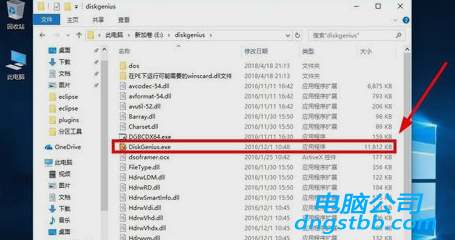
接着,运行之后,鼠标右键“本地磁盘C”,点击“扩容分区”。
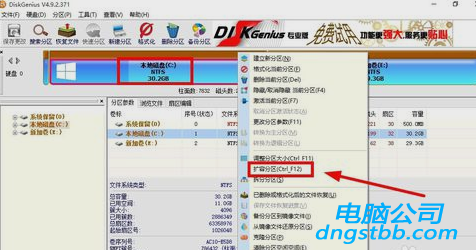
下一步,选择给C盘增加容量的分区,这里以E盘为例,再点“确定”。
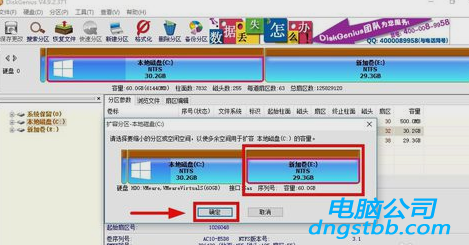
用鼠标拖动增加C盘的空间大小,调整好扩容的容量后,就点“开始”。
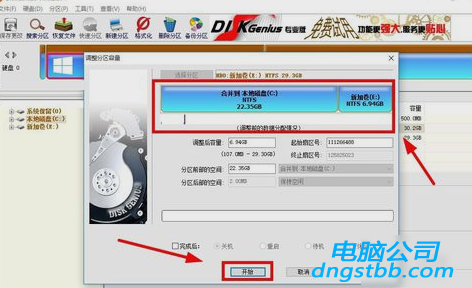
接着在弹出的窗口中点击“是”。
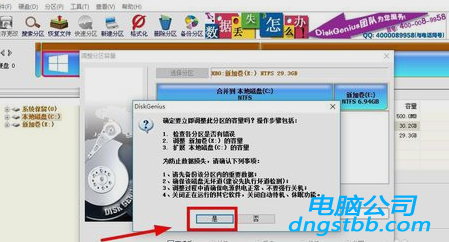
然后在执行操作界面点“重启windows”,并点“确定”即可。
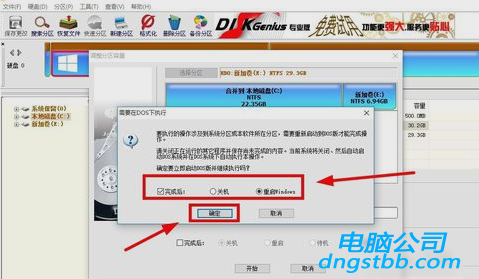
在操作完成后重启电脑就完成啦~
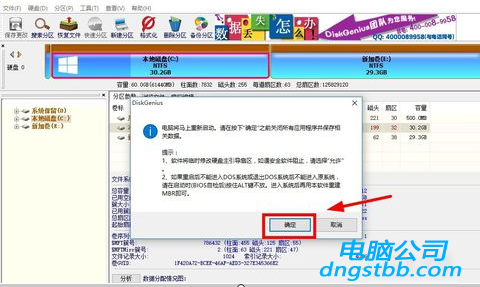
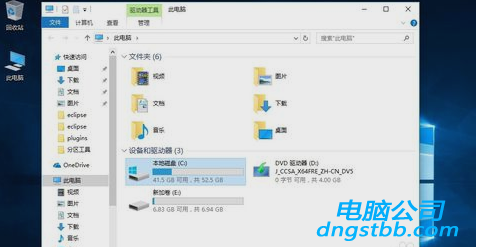
以上就是怎样增加C盘空间 增加C盘空间的小窍门的全部内容了。c盘对电脑的重要性是举足轻重的,适当的增加c盘空间能让你的电脑使用起来更流畅,希望这个技巧对大家有所帮助哦。更多精彩教程请关注电脑公司官网。
系统专题推荐
系统教程推荐
系统下载推荐
-
1
 详情
详情雨林木风Win10 万能纯净版 2021(64位)
更新日期:2021-08-26 -
2
 详情
详情深度技术Win11 64位 增强装机版 2021.09
更新日期:2021-08-10 -
3
 详情
详情系统之家Win11 2021.09 64位 稳定纯净版
更新日期:2021-08-10 -
4
 详情
详情电脑公司Win10 快速纯净版 2021(32位)
更新日期:2021-08-26 -
5
 详情
详情深度技术免激活win7 64位游戏永久版v2022.02
更新日期:2022-01-19 -
6
 详情
详情技术员联盟最新64位win8.1无卡顿抢先版v2022.09
更新日期:2022-05-01 -
7
 详情
详情电脑公司Win10 安全装机版64位 2021
更新日期:2021-08-26 -
8
 详情
详情绿茶系统v2022.09最新win7 32位正式娱乐版
更新日期:2022-05-01






